Si eres de los que habitualmente trabaja desde casa, a estas alturas seguramente ya habrás equipado una estancia o cualquier rincón com todo lo que necesitas para render como lo harias en cualquier oficina (ou inclusive mais).
Ahora bien, si eres nuevo en eso del teletrabajo, si acabas de hacerte autónomo o si tu empresa te ha obrigado a ficar em casa por miedo a la propagação do coronavírus (COVID-19), foi levado ao local confirmado.
Obviamente, cada trabalho requer de unas ferramentas concretas. Mas partindo da base que para o seu trabalho precisa do básico de uma oficina, elaboramos uma lista para que os ventiladores da Apple não cheguem a menos de nada quando trabalham em casa.
1. Um Mac ou MacBook para trabalhar em casa
Se você tiver um Mac no escritório e outro Mac em casa, poderá confirmar que os dispositivos de A Apple disponibiliza a função Continuidade para compartilhar pastas Escritorio e Documentos de um computador otro.
Agora, claro, para que isso funcione, você precisa de um Mac em sua casa. Se você não estiver trabalhando no escritório com um MacBook que possa traerte em casa, precisará fazer isso com um novo computador ou laptop Apple. Tem várias opções.
Para a grande maioria, um MacBook de entrada será mais do que suficiente, embora você tenha passado 8 horas trabalhando em um iMac para maior comodidade. O Mac mini é a opção mais barata, mas você precisará comprar também uma tela, um mouse e um teclado.
Na atualidade, estes são os preços e modelos à venda na web da Apple:
- iMac de 21,5” desde 1.305,59 € | iMac de 27” desde 2.099€
- iMac Pro de 27” desde 5.499€
- Mac Pro (torre) desde 6.499€ | Mac Pro (rack) desde 7.199€
- Mac mini desde 899€
- MacBook Air de 13” desde 1.249€
- MacBook Pro de 13” desde 1.499€ | MacBook Pro de 16” desde 2.699€
Obviamente, nenhum solo pode comprar produtos da Apple através de sua loja oficial, mas também há outros estabelecimentos que os vendem. Puedes comprar um Mac ou MacBook pt Amazonas, fnac, El Corte Inglés, Macnificos e outras datas.
Quem não quer gastar tanto dinheiro, sempre pode apostar em um Mac ou MacBook de segunda mão. A Apple tem uma loja de produtos reacondicionados que contam com sua garantia. Você também pode consultar nossa seleção de ofertas em Mac.
Como alternativa, você também pode usar um iPad ou um iPad Pro e usá-lo como se fosse um laptop. Muitos dos programas para macOS também estão disponíveis para iPad, como é o caso dos processadores de texto Pages e Word.

2. Uma pantalla (ou segunda pantalla) para trabajar cómodamente
Como decíamos, si apuestas por un Mac mini necesitarás comprar à parte outros acessórios. Em primeiro lugar, você deve fazer isso com uma tela, para que você também adquira os cabos necessários para conectá-los ao seu Mac.
Inclusive aqueles que podem ser acessados por um iMac ou um MacBook devem adquirir um segundo monitor, y es que tener más espacio de pantalla (sobre tudo si tienes un MacBook de 13”) mejorará tua capacidade de organizarse y eso lo anotaras en tu productividad.
Se, além de um computador ou laptop Apple, você tiver um iPad, poderá conectar os dois dispositivos e usar seu iPad como segunda tela. Para isso, você precisa de um Mac ou MacBook com macOS Catalina instalado e usar a função Sidecar.
3. Um teclado e um mouse
Por outro lado, os usuários de Mac mini (ou inclusive de MacBook) devem comprar um teclado e um mouse compatíveis. Por isso, recomendamos especialmente adquirir um mouse separado para aqueles que possuem um laptop e não se lleven muito bem com o trackpad.
Comprar um teclado separado também pode ser uma boa ideia para usuários de MacBook se você quiser colocar a tela do portátil à altura dos olhos e assim projetar uma oficina mais ergonômica e evitar que não se carreguem las cervicais.
Apple tiene a la venta su ratón Rato Mágico 2 e sim touchpadMagic Trackpad 2 em cores plata e cinza espacial. Ambos são inalambricos, mas se preferir um com cabo ou mais sofisticado, pode consultar nossa seleção de melhores sons para Mac.
Asimismo, existe no mercado muitas opções de teclado para Mac, mas se você deseja confiar na tecnologia e compatibilidade da Apple, pode optar por um teclado teclado mágico o un Magic Keyboard com teclado numérico.
4. Um plano de armazenamento do iCloud
No primeiro ponto deste artigo, mencionamos a possibilidade de conectar o Mac do seu escritório ao Mac da sua casa. Para isso, você precisará de uma conta do iCloud, o serviço de armazenamento da Apple que permite salvar documentos na nuvem.
Com um plano de armazenamento da Apple, você poderá sincronizar as pastas Escritorio e Documentos em todos os seus dispositivos. Tendrás acessar o Mac de seu escritório desde sua casa, sempre e quando as tengas forem salvas em seu iCloud, claro.
Mas para que o iCloud funcione de forma efetiva, você precisará contratar um dos aviões com mais espaço de armazenamento. Los 5 GB gratis te servirán de poco, así que te recomendamos que apuestes por uno de estos aviões do iCloud.
- Plano de 5 GB: grátis
- Plano de 50 GB: 0,99 € por mês
- Plano de 200 GB: 2,99 € al mes
- Plano de 2 TB: 9,99 € por mês
Você pode cancelar seu plano a qualquer momento, pois, ao assinar um, não compromete nenhum contrato de permanência. Você pode pagar sua mensalidade com seu cartão de crédito, seu cartão de débito ou seu saldo de ID da Apple.
Depois de criar sua conta do iCloud, você deverá configurá-la para sincronizar os arquivos do Mac de tu oficina con el del Mac de tu casa y así poder acessá-los desde cualquiera de tus dispositivos Maçã.
1. No Mac do seu escritório, abra o painel ‘Preferências do Sistema’.
2. Para continuar, clique em 'ID da Apple'.
3. Agora, selecione a caixa ao lado esquerdo de ‘iCloud Drive’ e clique no botão ‘Opções’ ao lado direito.
4. Na nova tela, verifique se a caixa ao lado de ‘Escritorio y Documentos’ está selecionada.
5. Desliza para baixo para verificar quais outros arquivos estão sendo armazenados na nuvem com sua conta do iCloud e decidir o que você deseja compartilhar (Páginas, Correio, Números…).
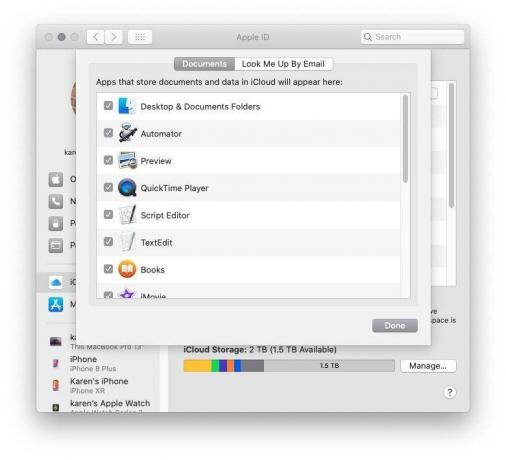
Si tu Mac tiene poco espacio libre, deberás marque la casilla ‘Optimizar almacenamiento’ para que só se guarda los archivos en tu Mac si este tiene espacio suficiente. Você deve seguir o mesmo processo também no Mac de sua casa.
iCloud não é o único serviço de armazenamento na nuvem para Mac. Existem outros disponíveis como Amazon Drive, Box, Dropbox, Google Drive, Microsoft OneDrive ou pCloud. Todos eles têm preços distintos, assim que elege o que mais se ajusta ao seu pressuposto.
5. Software para trabalhar e organizar
Além do iCloud, você deve garantir que o Mac da sua casa tenha o Programas necessário para teletrabajar. A continuação, repasamos os melhores programas para cumprir o seu trabalho, organizar e render ao máximo.
Suíte ofimática Microsoft Office
Mesmo programas como Pages, Numbers e Keynote são gratuitos, são muitos os que preferem usar o suíte ofimática Microsoft Office. É muito provável que você use Word, Excel e PowerPoint no Mac em seu escritório e também em casa.
Você deve saber, é só, que poderá abrir e editar documentos do Word perfeitamente a partir do Pages, pois não necessariamente terá que comprar uma licença. O mesmo vale para Excel e Numbers e PowerPoint e Keynote.
navegador web
Se você gosta de usar o Safari, pode usar o processo anterior de sincronização do iCloud para poder acessar al navegador web desde sua casa tal y como lo dejaste en la oficina, incluidos tus Favoritos y pestañas abertas.
Você pode fazer algo semelhante se usar o Google Chrome, que poderá configurar para sincronizar todos os serviços. Alternativamente, você pode fazer isso manualmente e fazer uma lista de todas as páginas da web (e contra-referências) que você visita no trabalho.
Gerenciador de correio eletrônico
Embora você também possa contestar suas correspondências a partir do seu iPhone ou de qualquer navegador da Web, com certeza quer ter instalado um gerenciador de correspondência eletrônica para mais comodidade. La app Mail de tu Mac te irá como anillo al dedo.
Programas de mensagens
Si sueles trabajar en equipo, necesitarás encontrar una forma de comunicar-se rapidamente con tus companheiros (el correo puede retrasarlo todo mucho). Te recomendamos folga, donde podrás comunicarte por canales y también por privado.
Programas para reunir
Agora bem, os aplicativos de mensagens não são o melhor substituto para as reuniões semanais, e também incluem uma opção para fazer chamadas ou videochamadas. É o caso do Skype ou do Google Hangouts.
